二级msoffice真题第3套完整解析
计算机二级MsOffice第3套真题解析

计算机二级MsOffice第3套真题解析_/video/BV1Y741137fy?p=19第3套Word:互联网发展状况统计报告考点:小题2:①使用独特样式修饰页面【设计】选项卡→【文档格式】选项组→线条(特殊)即为独特样式②插入“边线型提要栏”插入选项卡→文本框下拉→边线型提要栏,即可。
小题4:图表工具的布局修改点击图表→图表工具下图表设计选项卡→下拉快速布局→选择布局7即可。
第3套Excel:减免税政策清单考点:小题2:不显示该工作表的网格线视图选项卡→取消勾选网格线即可。
小题4:设置单元格格式为001,002,003。
等格式展示选中单元格→右键设置单元格格式→选择自定义→输入000即可。
小题5:函数,根据要求填入相应列的内容公式:①收入种类:=VLOOKUP(MID([@减免性质代码],1,2),代码!$B$5:$C$22,2,0)②减免政策大类:=VLOOKUP(MID([@减免性质代码],3,2),代码!$E$5:$F$15,2,0)③减免政策小类:=VLOOKUP(MID([@减免性质代码],5,2),代码!$H$5:$I$49,2,0)公式解读:MID函数用于提取相应字符串的,例如MID([@减免性质代码],1,2)就是提取[减免性质代码]这个字符串中,从第一个字符开始,提取2个字符。
在这里减免性质代码的字符串是:15099901,那么MID([@减免性质代码],1,2),就是提取15,MID([@减免性质代码],3,2)就是提取09,MID([@减免性质代码],5,2)就是提取99。
VLOOKUP函数是筛选mid函数提取出来的字符串,在对应代码!$B$5:$C$22这一个表格中的第2列的数据。
绝对引用的意思:这里每个筛选区域都用了绝对引用,因为他们都在一张表中,而我们每一行筛选的都是固定的表,而不是整张表,所以需要用绝对引用,让每一行的数据都固定筛选这一个表格中的这两列,不用绝对引用会导致填充下一个数据时,引用的表格不正确。
新思路MS Office高级应用二级第三套试题解析【VIP专享】

第三套文字题答案1.调整文档版面,要求页面高度35厘米,页面宽度27厘米,页边距(上、下)为5厘米,页边距(左、右)为3厘米,并将考生文件夹下的图片“Word-海报背景图片.jpg”设置为海报背景。
【解析】本小题主要考核页面格式、页面背景的设置。
(1)设置页面格式在“页面布局”选项卡中单击“页面设置”组中的对话框启动器,打开“页面设置”对话框,在“纸张”选项卡中设置页面高度和宽度,在“页边距”选项卡中设置页边距的具体数值。
(2)设置页面背景①在“页面布局”选项卡中单击“页面背景”组中的“页面颜色”按钮,在展开的列表中选择“填充效果”,打开“填充效果”对话框。
②在对话框中切换到“图片”选项卡,单击“选择图片”按钮,打开选择图片对话框,选择路径为考生文件夹,选中“Word-海报背景图片.jpg”,单击“插入”按钮返回到上一对话框中,单击“确定”按钮完成操作。
2.根据“Word-海报参考样式.docx”文件,调整海报内容文字的字号、字体和颜色。
【解析】本小题主要考核字体格式的设置。
通过“开始”选项卡中“字体”组中的相应按钮,可进行相关设置,设置文本格式时,要先选中对应的文本内容。
观察Word-海报参考样式.docx,注意以下几点:●文档的字号、字体,不要求具体的值,但一定要大于默认的字号(五号)、不能是宋体。
●注意某些文字的颜色,不要求具体的颜色值,但一定不能是黑色。
3.根据页面布局需要,调整海报内容中“报告题目”、“报告人”、“报告日期”、“报告时间”、“报告地点”信息的段落间距。
【解析】本小题主要考核段落格式的设置。
选取正文中相应的段落,启动段落对话框,设置“段前”、“段后”间距即可。
在“开始”选项卡的“段落”组中单击段落对话框启动器打开“段落”对话框,对文档中的内容设置段落行间距和段前、段后间距等格式。
4.在“报告人:”位置后面输入报告人姓名(赵蕈)。
【解析】本小题主要考核文字的输入,重点是“蕈”字。
2021年9月全国计算机等级考试二级MS office高级应用考试真题解析

2021年9月全国计算机等级考试二级MS office高级应用考试真题解析2021年9月全国计算机等级考试二级MS office高级应用考试真题解析题干:【背景素材】税务员小刘接到上级指派的整理有关减免税政策的任务,按照下列小刘完成相关的整理、统计和分析工作:1.在考生文件夹下,将“Excel素材”另存为“Excel”。
操作过程中,不可以随意改变工作表中数据的顺序。
2.将“代码对应”工作簿中的Sheet1工作表插入到“Excel”工作簿“政策目录”工作的右侧,重命名工作表Sheet1为“代码”,并将其标签颜色设为标准蓝色,不显示工作表网络线。
3.将工作表“代码”中第2行的标题格式应用到工作表“政策目录”单元格A1中标题,并令其在整个数据列表上方合并居中。
为整个数据列表区域A3:I641套用一个表格格式,将其字号设为9磅,其中的F:I列设为自动换行、A:E列数据垂直水平均居中对齐。
4.在“序号”列中输入顺序1、2、3…,并通过设置数字格式使其显示为数值型的001、002、003…5.参照工作表“代码”中的代码与分类的对应关系,获取相关分类信息并填入工作表“政策目录”的C、D、E三列中。
其中“减免性质代码”从左往右其位数与分类项目的对应关系如下:6.在大都在括号“〔〕”内包含年份信息,如“财税〔2012〕75号”中的“2012”即为年份。
通过F列中的年份信息获取年份并将其填到新插入的“年份”列中,显示为“2012年”形式,如果政策中没有年份则显示为空。
最后自动调整“年份”列至合适的列宽。
7.显示隐藏的工作表“说明”,将其中的全部内容作为标题“减免税政策目录及代码”的批注、将批注字体颜色设为绿色,并隐藏该批注。
设置窗口视图,保持第1~3行、第A:E 列总是可见。
8.如工作表“示例图1”中所示,为每类“减免政策大类”生成结构相同的数据透视表,每张表的数据均自A3单元格开始,要求如下:①分别以减免政策大类的各个类名作为工作表的表名。
二级考试word第三套答案

二级考试word第三套答案1. 在Word文档中,如何设置页面边距?答案:在Word文档中设置页面边距,可以通过点击“页面布局”选项卡中的“边距”按钮,选择“自定义边距”进行设置。
2. 如何在Word文档中插入页码?答案:在Word文档中插入页码,可以通过点击“插入”选项卡中的“页码”按钮,选择页码的位置和样式。
3. 如何在Word文档中插入目录?答案:在Word文档中插入目录,可以通过点击“引用”选项卡中的“目录”按钮,选择一个内置的目录样式或自定义目录样式。
4. 如何在Word文档中设置标题样式?答案:在Word文档中设置标题样式,可以通过点击“开始”选项卡中的“样式”组,选择或创建新的标题样式,并应用到文档中的标题上。
5. 如何在Word文档中插入表格?答案:在Word文档中插入表格,可以通过点击“插入”选项卡中的“表格”按钮,选择需要的行数和列数来创建表格。
6. 如何在Word文档中设置段落格式?答案:在Word文档中设置段落格式,可以通过点击“开始”选项卡中的“段落”组中的相关按钮,如“对齐方式”、“缩进”、“行距”等,来调整段落的外观。
7. 如何在Word文档中插入图片?答案:在Word文档中插入图片,可以通过点击“插入”选项卡中的“图片”按钮,从本地文件夹中选择图片文件插入到文档中。
8. 如何在Word文档中使用查找和替换功能?答案:在Word文档中使用查找和替换功能,可以通过点击“开始”选项卡中的“编辑”组中的“查找”按钮,输入要查找的内容,然后点击“替换”按钮,输入替换的内容。
9. 如何在Word文档中设置水印?答案:在Word文档中设置水印,可以通过点击“设计”选项卡中的“水印”按钮,选择一个内置的水印样式或自定义水印内容。
10. 如何在Word文档中插入脚注和尾注?答案:在Word文档中插入脚注和尾注,可以通过点击“引用”选项卡中的“脚注”或“尾注”按钮,选择插入的位置和样式。
二级MS+Office高级应用真题精选3+2017年
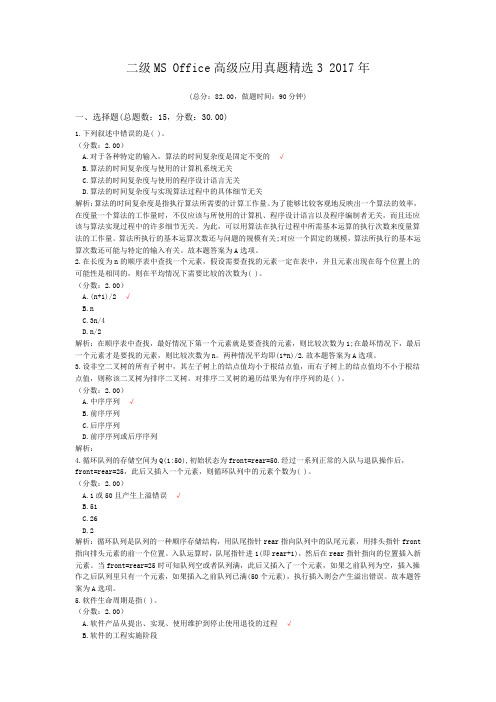
二级MS Office高级应用真题精选3 2017年(总分:82.00,做题时间:90分钟)一、选择题(总题数:15,分数:30.00)1.下列叙述中错误的是( )。
(分数:2.00)A.对于各种特定的输入,算法的时间复杂度是固定不变的√B.算法的时间复杂度与使用的计算机系统无关C.算法的时间复杂度与使用的程序设计语言无关D.算法的时间复杂度与实现算法过程中的具体细节无关解析:算法的时间复杂度是指执行算法所需要的计算工作量。
为了能够比较客观地反映出一个算法的效率,在度量一个算法的工作量时,不仅应该与所使用的计算机、程序设计语言以及程序编制者无关,而且还应该与算法实现过程中的许多细节无关。
为此,可以用算法在执行过程中所需基本运算的执行次数来度量算法的工作量。
算法所执行的基本运算次数还与问题的规模有关;对应一个固定的规模,算法所执行的基本运算次数还可能与特定的输入有关。
故本题答案为A选项。
2.在长度为n的顺序表中查找一个元素,假设需要查找的元素一定在表中,并且元素出现在每个位置上的可能性是相同的,则在平均情况下需要比较的次数为( )。
(分数:2.00)A.(n+1)/2 √B.nC.3n/4D.n/2解析:在顺序表中查找,最好情况下第一个元素就是要查找的元素,则比较次数为1;在最坏情况下,最后一个元素才是要找的元素,则比较次数为n。
两种情况平均即(1+n)/2.故本题答案为A选项。
3.设非空二叉树的所有子树中,其左子树上的结点值均小于根结点值,而右子树上的结点值均不小于根结点值,则称该二叉树为排序二叉树。
对排序二叉树的遍历结果为有序序列的是( )。
(分数:2.00)A.中序序列√B.前序序列C.后序序列D.前序序列或后序序列解析:4.循环队列的存储空间为Q(1:50),初始状态为front=rear=50.经过一系列正常的入队与退队操作后,front=rear=25,此后又插入一个元素,则循环队列中的元素个数为( )。
全国二级Office真题第3套
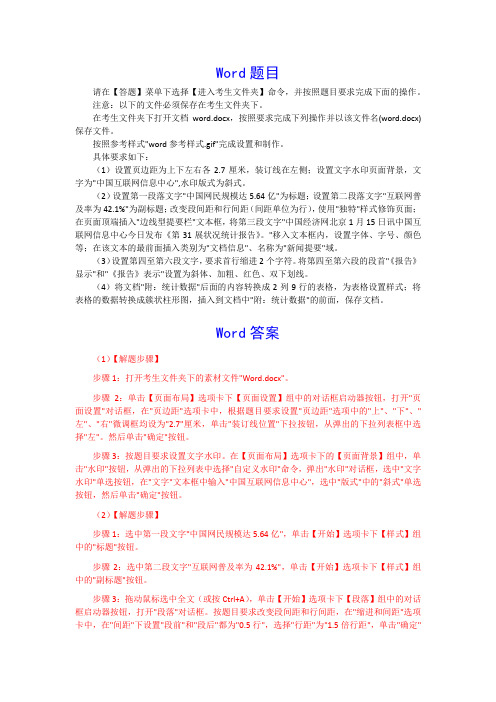
Word题目请在【答题】菜单下选择【进入考生文件夹】命令,并按照题目要求完成下面的操作。
注意:以下的文件必须保存在考生文件夹下。
在考生文件夹下打开文档word.docx,按照要求完成下列操作并以该文件名(word.docx)保存文件。
按照参考样式"word参考样式.gif"完成设置和制作。
具体要求如下:(1)设置页边距为上下左右各2.7厘米,装订线在左侧;设置文字水印页面背景,文字为"中国互联网信息中心",水印版式为斜式。
(2)设置第一段落文字"中国网民规模达5.64亿"为标题;设置第二段落文字"互联网普及率为42.1%"为副标题;改变段间距和行间距(间距单位为行),使用"独特"样式修饰页面;在页面顶端插入"边线型提要栏"文本框,将第三段文字"中国经济网北京1月15日讯中国互联网信息中心今日发布《第31展状况统计报告》。
"移入文本框内,设置字体、字号、颜色等;在该文本的最前面插入类别为"文档信息"、名称为"新闻提要"域。
(3)设置第四至第六段文字,要求首行缩进2个字符。
将第四至第六段的段首"《报告》显示"和"《报告》表示"设置为斜体、加粗、红色、双下划线。
(4)将文档"附:统计数据"后面的内容转换成2列9行的表格,为表格设置样式;将表格的数据转换成簇状柱形图,插入到文档中"附:统计数据"的前面,保存文档。
Word答案(1)【解题步骤】步骤1:打开考生文件夹下的素材文件"Word.docx"。
步骤2:单击【页面布局】选项卡下【页面设置】组中的对话框启动器按钮,打开"页面设置"对话框,在"页边距"选项卡中,根据题目要求设置"页边距"选项中的"上"、"下"、"左"、"右"微调框均设为"2.7"厘米,单击"装订线位置"下拉按钮,从弹出的下拉列表框中选择"左"。
二级考试word第三套答案
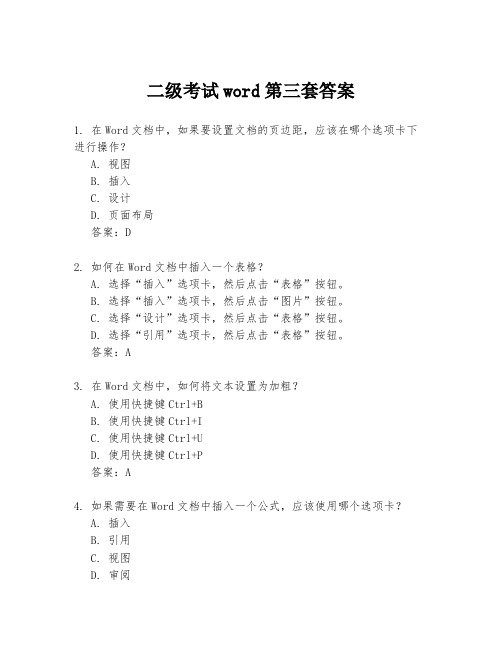
二级考试word第三套答案1. 在Word文档中,如果要设置文档的页边距,应该在哪个选项卡下进行操作?A. 视图B. 插入C. 设计D. 页面布局答案:D2. 如何在Word文档中插入一个表格?A. 选择“插入”选项卡,然后点击“表格”按钮。
B. 选择“插入”选项卡,然后点击“图片”按钮。
C. 选择“设计”选项卡,然后点击“表格”按钮。
D. 选择“引用”选项卡,然后点击“表格”按钮。
答案:A3. 在Word文档中,如何将文本设置为加粗?A. 使用快捷键Ctrl+BB. 使用快捷键Ctrl+IC. 使用快捷键Ctrl+UD. 使用快捷键Ctrl+P答案:A4. 如果需要在Word文档中插入一个公式,应该使用哪个选项卡?A. 插入B. 引用C. 视图D. 审阅答案:A5. 在Word文档中,如何设置文档的字体大小?A. 在“开始”选项卡下,选择“字体”组中的“字体大小”下拉列表。
B. 在“设计”选项卡下,选择“字体”组中的“字体大小”下拉列表。
C. 在“引用”选项卡下,选择“字体”组中的“字体大小”下拉列表。
D. 在“视图”选项卡下,选择“字体”组中的“字体大小”下拉列表。
答案:A6. 如何在Word文档中插入一个页码?A. 选择“插入”选项卡,然后点击“页码”按钮。
B. 选择“插入”选项卡,然后点击“页眉和页脚”按钮。
C. 选择“引用”选项卡,然后点击“页码”按钮。
D. 选择“设计”选项卡,然后点击“页码”按钮。
答案:A7. 在Word文档中,如何将文本设置为斜体?A. 使用快捷键Ctrl+IB. 使用快捷键Ctrl+BC. 使用快捷键Ctrl+UD. 使用快捷键Ctrl+P答案:A8. 如何在Word文档中插入一个图片?A. 选择“插入”选项卡,然后点击“图片”按钮。
B. 选择“插入”选项卡,然后点击“表格”按钮。
C. 选择“设计”选项卡,然后点击“图片”按钮。
D. 选择“引用”选项卡,然后点击“图片”按钮。
二级MS Office真题第3套完整解析

请在【答题】菜单下选择【进入考生文件夹】命令,并按照题目要求完成下面的操作。
书娟是海明公司的前台文秘,她的主要工作是管理各种档案,为总经理起草各种文件。
新年将至,公司定于2013年2月5日下午2:00,在中关村海龙大厦办公大楼五层多功能厅举办一个联谊会,重要客人名录保存在名为“重要客户名录.docx”的Word文档中,公司联系电话为010-。
根据上述内容制作请柬,具体要求如下:1. 制作一份请柬,以“董事长:王海龙”名义发出邀请,请柬中需要包含标题、收件人名称、联谊会时间、联谊会地点和邀请人。
2. 对请柬进行适当的排版,具体要求:改变字体、加大字号,且标题部分(“请柬”)与正文部分(以“尊敬的XXX”开头)采用不相同的字体和字号;加大行间距和段间距;对必要的段落改变对齐方式,适当设置左右及首行缩进,以美观且符合中国人阅读习惯为准。
3. 在请柬的左下角位置插入一幅图片(图片自选),调整其大小及位置,不影响文字排列、不遮挡文字内容。
4. 进行页面设置,加大文档的上边距;为文档添加页眉,要求页眉内容包含本公司的联系电话。
5. 运用邮件合并功能制作内容相同、收件人不同(收件人为“重要客人名录.docx”中的每个人,采用导入方式)的多份请柬,要求先将合并主文档以“请柬”为文件名进行保存,再进行效果预览后生成可以单独编辑的单个文档“请柬”。
(一定不可以保存反了,否则严重影响得分,即原始的为1,编辑的单个合并好的为2)(1)【微步骤】步骤1:在考生文件夹下新建文档并保存名为“请柬”。
步骤2:在文档书如文本,作为制作请柬的主文档。
请柬中包含标题、收件人名称、联谊会时间、联谊会地点和邀请人。
(2)【微步骤】步骤1:对请柬进行适当的排版。
步骤2:改变字体、加大字号,且标题部分(“请柬”)与正文部分(以“尊敬的XXX”开头)采用不相同的字体和字号;加大行间距和段间距;对必要的段落改变对齐方式,适当设置左右及首行缩进。
二级MSOFFICE高级应用-3-2_真题(含答案与解析)-交互
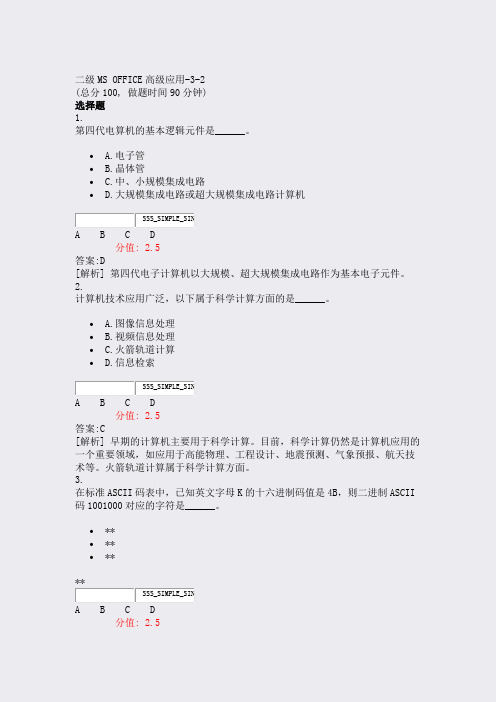
二级MS OFFICE高级应用-3-2(总分100, 做题时间90分钟)选择题1.第四代电算机的基本逻辑元件是______。
• A.电子管• B.晶体管• C.中、小规模集成电路• D.大规模集成电路或超大规模集成电路计算机SSS_SIMPLE_SINA B C D分值: 2.5答案:D[解析] 第四代电子计算机以大规模、超大规模集成电路作为基本电子元件。
2.计算机技术应用广泛,以下属于科学计算方面的是______。
• A.图像信息处理• B.视频信息处理• C.火箭轨道计算• D.信息检索SSS_SIMPLE_SINA B C D分值: 2.5答案:C[解析] 早期的计算机主要用于科学计算。
目前,科学计算仍然是计算机应用的一个重要领域,如应用于高能物理、工程设计、地震预测、气象预报、航天技术等。
火箭轨道计算属于科学计算方面。
3.在标准ASCII码表中,已知英文字母K的十六进制码值是4B,则二进制ASCII 码1001000对应的字符是______。
•**•**•****SSS_SIMPLE_SINA B C D分值: 2.5答案:B[解析] 先把1001000化成十六进制:在最前面补1个“0”,变成0100 1000后化成十六进制是48。
从48到4B的过程是48 49 4A 4B,那么按照H I J K 来看,答案是“H”。
4.某800万像素的数码相机,拍摄照片的最高分辨率大约是______。
•**×2400•**×1600•**×1200**×768SSS_SIMPLE_SINA B C D分值: 2.5答案:A[解析] 通过计算四个选项可知,A选项最接近800万。
5.区位码输入法的最大优点是______。
• A.只用数码输入,方法简单、容易记忆• B.易记易用• C.一字一码,无重码• D.编码有规律,不易忘记SSS_SIMPLE_SINA B C D分值: 2.5答案:C[解析] 区位码输入是利用国标码作为汉字编码,每个国标码对应一个汉字或一个符号,没有重码。
计算机二级MSOffice考试真题与答案解析(全套)(3)

计算机二级MSOffice考试真题与答案解析(全套)(3)计算机二级MSOffice考试真题与答案解析(全套)步骤6:选中工作表中A2:I33数据区域,单击【开始】—【样式】组中的“套用表格格式”按钮,在下拉列表中选择“表样式中等深浅27”,在弹出的“套用表格式”对话框中,勾选“表包含标题”,单击“确定”按钮。
3.步骤1:选中整个工作表,单击【页面布局】—【页面设置】组右下角的对话框启动器按钮,弹出“页面设置”对话框,在“页面”选项卡中将“纸张大小”设置为“A4”;将“方向”设置为“横向”;将“缩放”调整为“1页宽1页高”,如下图所示。
步骤2:切换到“页边距”选项卡,勾选居中方式中的“水平”复选框,单击“确定”按钮关闭对话框。
4.步骤1:选择工作表中A3:I33数据区域,单击【开始】—【编辑】组中的“查找和选择”按钮,在下拉列表中选择“替换”,弹出“查找和替换”对话框,在对话框中将“替换为”设置为“0”,单击“全部替换”按钮,此处会提示替换21个单元格,单击“确定”按钮。
步骤2:关闭“查找和替换”对话框。
5.步骤1:选中工作表“咨询日期”列,单击鼠标右键,在弹出的快捷菜单中选择“设置单元格格式”,弹出“设置单元格格式”对话框,选择“数字”选项卡下“分类”组中的“自定义”,设置单元格格式为“yyyy/mm/dd”,设置完成后,单击“确定”按钮。
步骤2:选中工作表任一单元格,单击【开始】—【编辑】组中的“排序和筛选”按钮,在下拉列表中选择“自定义排序”,弹出“排序”对话框,将“主要关键字”设置为“咨询日期”,单击“添加条件”按钮,将“次要关键字”设置为“咨询时间”,其他选项采用默认设置,如下图所示。
设置完成后单击“确定”按钮。
6.步骤1:选中F列,单击鼠标右键,在弹出的快捷菜单中选择“插入”命令,在“预购类型”列之前新增一空白列。
步骤2:在F2单元格中输入列标题名称“商品单价”。
步骤3:选中“商品单价”列,单击鼠标右键,选择“设置单元格格式”,在弹出的对话中,将数据类型设置为“常规”,单击“确定”按钮。
计算机二级第3套答案解析
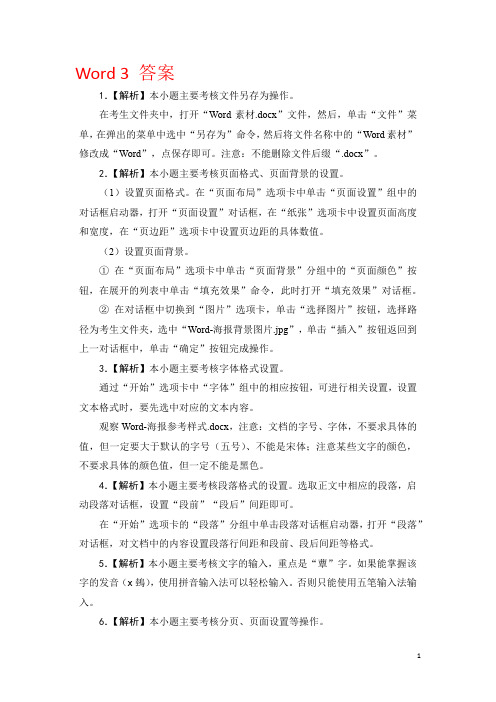
Word 3 答案1.【解析】本小题主要考核文件另存为操作。
在考生文件夹中,打开“Word素材.docx”文件,然后,单击“文件”菜单,在弹出的菜单中选中“另存为”命令,然后将文件名称中的“Word素材”修改成“Word”,点保存即可。
注意:不能删除文件后缀“.docx”。
2.【解析】本小题主要考核页面格式、页面背景的设置。
(1)设置页面格式。
在“页面布局”选项卡中单击“页面设置”组中的对话框启动器,打开“页面设置”对话框,在“纸张”选项卡中设置页面高度和宽度,在“页边距”选项卡中设置页边距的具体数值。
(2)设置页面背景。
①在“页面布局”选项卡中单击“页面背景”分组中的“页面颜色”按钮,在展开的列表中单击“填充效果”命令,此时打开“填充效果”对话框。
②在对话框中切换到“图片”选项卡,单击“选择图片”按钮,选择路径为考生文件夹,选中“Word-海报背景图片.jpg”,单击“插入”按钮返回到上一对话框中,单击“确定”按钮完成操作。
3.【解析】本小题主要考核字体格式设置。
通过“开始”选项卡中“字体”组中的相应按钮,可进行相关设置,设置文本格式时,要先选中对应的文本内容。
观察Word-海报参考样式.docx,注意:文档的字号、字体,不要求具体的值,但一定要大于默认的字号(五号)、不能是宋体;注意某些文字的颜色,不要求具体的颜色值,但一定不能是黑色。
4.【解析】本小题主要考核段落格式的设置。
选取正文中相应的段落,启动段落对话框,设置“段前”“段后”间距即可。
在“开始”选项卡的“段落”分组中单击段落对话框启动器,打开“段落”对话框,对文档中的内容设置段落行间距和段前、段后间距等格式。
5.【解析】本小题主要考核文字的输入,重点是“蕈”字。
如果能掌握该字的发音(x鵱),使用拼音输入法可以轻松输入。
否则只能使用五笔输入法输入。
6.【解析】本小题主要考核分页、页面设置等操作。
(1)分页和设置页面。
本小题看似两项操作,其实可以将分页、页面设置于一步完成。
计算机二级第三套题

第三套题霁琳Word(1)步骤:打开考生文件夹→单击{页面布局}→{页面设置}设置有关数据。
(2){页面布局}→{页面背景}→{水印}→(自定义水印);在“文字水印”→“文本”中→输入“中国互联网信息中心”→“版式”→“斜式”。
(3)选择第一段文字单击{开始}→{样式}→“标题”;选择第二段文字单击{开始}→{样式}→“副标题”;选中全文{开始}→{段落}→按题目要求改变段间距和行间距。
{开始}→{样式}→(单击“更改样式”)→“样式集”→(独特)。
将鼠标光标定位在页面顶端→{文本}→“文本框”→下拉选择“边线型提要栏”。
选中文本框内的文字更改适当的字体,字号,颜色。
将光标定位在文本框的首端{插入}→{文本}→“文档部件”→“域”→“类别”中填写“文档信息”在新名称写“新闻提要:”。
(3)选中第四到第六段{开始}→{段落}“在缩进和间距”选中特殊格式为“手段缩进”,“磅值”为“2”。
选择“《报告》显示并按住“ctrl”继续选择“其他段落的《报告》显示,《报告》表示”。
在开始字体中单击“加粗”“倾斜”“下划线”的下拉按钮,选择“双下划线”。
字体颜色为红色。
(4)选中下面9行内容,{插入}→{表格}下拉→“选择文本转换成表格”。
选中整个表格 {表格工具}{设计}→{表格样式}任选一种样式。
单击(插入)→{插图(图表)},选择柱形图→{簇状柱形图}。
将word的表格数据粘贴到excel中的A列与B列,在删除C,D,列,关闭Excel文件。
保存文件Excel(建议先看教学视频,这个题比较复杂。
)步骤:打开文件另存为并命名“Excel”.步骤:1.在考生文件夹打开“代码对应”,→单击“sheet1”工作表标签→“移动或复制”→弹出“移动或复制工作表”在“工作簿“下拉列表中选择”Excel“→”下列选定工作工作表之前“选择”示列图1“勾选副本→确定→关闭”代码对应xlsx“.2.在“Excel”双击“sheet1”。
国家计算机二级MS Office选择题及答案解析(1~18套)
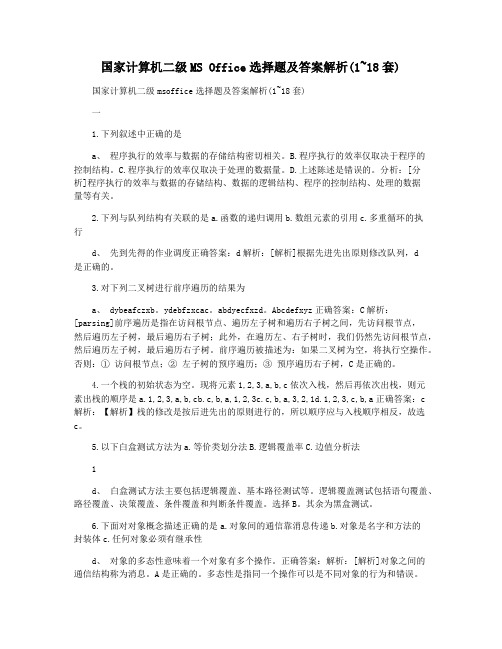
国家计算机二级MS Office选择题及答案解析(1~18套)国家计算机二级msoffice选择题及答案解析(1~18套)一1.下列叙述中正确的是a、程序执行的效率与数据的存储结构密切相关。
B.程序执行的效率仅取决于程序的控制结构。
C.程序执行的效率仅取决于处理的数据量。
D.上述陈述是错误的。
分析:[分析]程序执行的效率与数据的存储结构、数据的逻辑结构、程序的控制结构、处理的数据量等有关。
2.下列与队列结构有关联的是a.函数的递归调用b.数组元素的引用c.多重循环的执行d、先到先得的作业调度正确答案:d解析:[解析]根据先进先出原则修改队列,d是正确的。
3.对下列二叉树进行前序遍历的结果为a、 dybeafczxb。
ydebfzxcac。
abdyecfxzd。
Abcdefxyz正确答案:C解析:[parsing]前序遍历是指在访问根节点、遍历左子树和遍历右子树之间,先访问根节点,然后遍历左子树,最后遍历右子树;此外,在遍历左、右子树时,我们仍然先访问根节点,然后遍历左子树,最后遍历右子树。
前序遍历被描述为:如果二叉树为空,将执行空操作。
否则:① 访问根节点;② 左子树的预序遍历;③ 预序遍历右子树,C是正确的。
4.一个栈的初始状态为空。
现将元素1,2,3,a,b,c依次入栈,然后再依次出栈,则元素出栈的顺序是a.1,2,3,a,b,cb.c,b,a,1,2,3c.c,b,a,3,2,1d.1,2,3,c,b,a正确答案:c解析:【解析】栈的修改是按后进先出的原则进行的,所以顺序应与入栈顺序相反,故选c。
5.以下白盒测试方法为a.等价类划分法B.逻辑覆盖率C.边值分析法1d、白盒测试方法主要包括逻辑覆盖、基本路径测试等。
逻辑覆盖测试包括语句覆盖、路径覆盖、决策覆盖、条件覆盖和判断条件覆盖。
选择B。
其余为黑盒测试。
6.下面对对象概念描述正确的是a.对象间的通信靠消息传递b.对象是名字和方法的封装体c.任何对象必须有继承性d、对象的多态性意味着一个对象有多个操作。
全国计算机等级考试二级MS+Office高级应用(单项选择题+)真题精选3(含答案)

全国计算机等级考试二级MS+Office高级应用(单项选择题+)真题精选3一、单项选择题1.在计算机内部,大写字母“G”的ASCⅡ码为“1000111”,大写字母“K”的ASCⅡ码为()。
在计算机内部,大写字母“G”的ASCⅡ码为“1000111”,大写字母“K”的ASCⅡ码为()。
A.1001001B.1001100C.1001010D.1001011 √解析:100111对应的十进制数是71,则“K“”的码值是75,转换成二进制位1001011。
故正确答案为D选项。
2.下列叙述中正确的是()。
A.顺序存储结构的存储一定是连续的,链式存储结构的存储空间不一定是连续的√B.顺序存储结构只针对线性结构,链式存储结构只针对非线性结构C.顺序存储结构能存储有序表,链式存储结构不能存储有序表D.链式存储结构比顺序存储结构节省存储空间解析:BC两项错误,链式存储结构既可以针对线性结构也可以针对非线性结构;D项错误,链式存储结构中每个结点都由数据域与指针域两部分组成,增加了存储空间。
3.度量计算机运算速度常用的单位是()。
A.MIPS √B.MHzC.MB/sD.Mbit/s解析:计算机性能通常包括主频、运算速度、字长、存储容量、散热等,这些指标综合决定了计算机整体的性能。
运算速度指的是微机每秒所能执行的指令条数,单位是MIPS(百万条指令/秒)。
4.下列关于二叉树的叙述中,正确的是()。
A.叶子结点总是比度为2的结点少一个B.叶子结点总是比度为2的结点多一个√C.叶子结点数是度为2的结点数的2倍D.度为2的结点数是度为1的结点数的2倍解析:根据二叉树的基本性质3:在任意一棵二叉树中,度为0的叶子结点总是比度为2的结点多一个。
5.一个完整的计算机系统应当包括()。
A.计算机与外设B.硬件系统与软件系统√C.主机、键盘与显示器D.系统硬件与系统软件解析:计算机系统具有接收和存储信息、按程序快速计算和判断并输出处理结果等功能,由计算机硬件系统和软件系统两部分组成。
- 1、下载文档前请自行甄别文档内容的完整性,平台不提供额外的编辑、内容补充、找答案等附加服务。
- 2、"仅部分预览"的文档,不可在线预览部分如存在完整性等问题,可反馈申请退款(可完整预览的文档不适用该条件!)。
- 3、如文档侵犯您的权益,请联系客服反馈,我们会尽快为您处理(人工客服工作时间:9:00-18:30)。
word第三道文字处理题请在【答题】菜单下选择【进入考生文件夹】命令,并按照题目要求完成下面的操作。
书娟是海明公司的前台文秘,她的主要工作是管理各种档案,为总经理起草各种文件。
新年将至,公司定于2013年2月5日下午2:00 ,在中关村海龙大厦办公大楼五层多功能厅举办一个联谊会,重要客人名录保存在名为“重要客户名录.docx "的Word文档中,公司联系电话为010—。
根据上述内容制作请柬,具体要求如下:1. 制作一份请柬,以“董事长:王海龙”名义发岀邀请,请柬中需要包含标题、收件人名称、联谊会时间、联谊会地点和邀请人。
2. 对请柬进行适当的排版,具体要求:改变字体、加大字号,且标题部分(“请柬”)与正文部分(以“尊敬的xxX开头)采用不相同的字体和字号;加大行间距和段间距;对必要的段落改变对齐方式,适当设置左右及首行缩进,以美观且符合中国人阅读习惯为准。
3. 在请柬的左下角位置插入一幅图片(图片自选),调整其大小及位置,不影响文字排列、不遮挡文字内容。
4. 进行页面设置,加大文档的上边距;为文档添加页眉,要求页眉内容包含本公司的联系电话。
5. 运用邮件合并功能制作内容相同、收件人不同(收件人为“重要客人名录.docx ”中的每个人,采用导入方式)的多份请柬,要求先将合并主文档以“请柬”为文件名进行保存,再进行效果预览后生成可以单独编辑的单个文档“请柬”。
(一定不可以保存反了,否则严重影响得分,即原始的为1,编辑的单个合并好的为2)(1)【微步骤】步骤1 :在考生文件夹下新建文档并保存名为“请柬”。
步骤2:在文档书如文本,作为制作请柬的主文档。
请柬中包含标题、收件人名称、联谊会时间、联谊会地点和邀请人。
(2)【微步骤】步骤1 :对请柬进行适当的排版。
步骤2 :改变字体、加大字号,且标题部分(“请柬”)与正文部分(以“尊敬的XXX开头)采用不相同的字体和字号;加大行间距和段间距;对必要的段落改变对齐方式,适当设置左右及首行缩进。
微软黑体和黑体是同一个字体,两个名字而已。
评分系统设置要求段落设置:行间距大于1AND小于4,不在这个范围不得分。
步骤3:单击“插入”选项卡-“插图”组宀“剪贴画”按钮,插入剪贴画。
并设置剪贴画的环绕方式。
步骤4 :单击“插入”选项卡T “页眉和页脚”组T “页眉”按钮,插入页眉。
(插入的字符不同要注意,)步骤5 :单击“页面布局”选项卡T“页面设置”组T “页边距”按钮,设置页面的页边距。
(3)【微步骤】步骤1:单击“邮件”选项卡-“开始邮件合并”组-“开始邮件合并”宀“邮件合并分步向导”命令。
步骤2 :打开了“邮件合并”任务窗格,进入“邮件合并分步向导”的第1步(共6步),在“选择文档类型”中选择“信函”。
步骤3:单击“下一步:正在启动文档”链接,进入“邮件合并分步向导”的第2步,在“选择开始文档”中选择“使用当前文档”,即以当前的文档作为邮件合并的主文档。
步骤4:接着单击“下一步:选取收件人”链接,进入“邮件合并分步向导”的第3步。
在“选择收件人”中选择“使用现有列表”按钮,然后单击“浏览超链接”。
步骤5:打开“选择数据源”对话框,选择保存拟邀请的客户和信息(在考生文件夹下的重要客户信息名录.docx ”文件中)。
然后单击“打开”按钮;此时打开“选择表格”对话框,选择保存重要客户信息的文档,然后单击“确定”按钮。
步骤6 :打开“邮件合并收件人”,可以对需要合并的收件人信息进行修改,然后单击“确定”按钮,完成了现有工作表的链接。
步骤7:接着单击“下一步:撰写信函”链接,进入“邮件合并分步向导”的第4步。
如果用户此时还没有撰写信函的正文,可以在活动文档窗口输入与输岀一致的文本。
如果需要将收件人信息添加到信函中,先将鼠标指针定位在文档中的合适位置,但后单击“地址块”等超链接,本例单击“其它项目”超链接。
步骤8:打开“编写和插入域”对话框,在“域”列表中,选择要添加请柬的邀请人的姓名所在位置的域,本例选择姓名,单击“插入”按钮。
插入完毕后单击“关闭”按钮,关闭“插入合并域”对话框。
此时文档中的相应位置就会岀现已插入的标记。
步骤9 :单击“邮件”选项卡T “开始邮件合并”组T““规则”T“如果…那么…否则”命令,打开“插入word域”对话框,进行信息设置。
单击“确定”按钮。
步骤10:在“邮件合并”任务窗格单击“下一步:预览信函”链接,进入“邮件合并分步向导”的第5步。
步骤11:在“邮件合并”任务窗格单击“下一步:完成合并”链接,进入“邮件合并分步向导”的第6步。
选择“编辑单个信函”超链接。
步骤12 :打开“合并到新文档对话框”,选中“全部”按钮,单击“确定”按钮。
这样Word将Excel 中存储的收件人信息自动添加到邀请函正文中,并合并生成一个新文档“请柬”。
Excel三、表格处理题请在【答题】菜单下选择【进入考生文件夹】命令,并按照题目要求完成下面的操作。
注意:以下的文件必须保存在考生文件夹[%USER%下文涵是大地公司的销售部助理,负责对全公司的销售情况进行统计分析,并将结果提交给销售部经理。
年底,她根据各门店提交的销售报表进行统计分析。
打开“计算机设备全年销量统计表.xlsx ”,帮助文涵完成以下操作:1. 将“ sheet1”工作表命名为“销售情况”,将“ sheet2 ”命名为“平均单价”。
2. 在“店铺”列左侧插入一个空列,输入列标题为“序号”,并以001、002、003……的方式向下填充该列到最后一个数据行。
3. 将工作表标题跨列合并后居中并适当调整其字体、加大字号,并改变字体颜色。
适当加大数据表行高和列宽,设置对齐方式及销售额数据列的数值格式(保留2位小数),并为数据区域增加边框线。
4. 将工作表“平均单价”中的区域B3:C7定义名称为“商品均价”。
运用公式计算工作表“销售情况”中F列的销售额,要求在公式中通过VLOOKU函数自动在工作表“平均单价”中查找相关商品的单价,并在公式中引用所定义的名称“商品均价”VLOOKUP(D4,sheet2!B3:C7,2)*E45. 为工作表“销售情况”中的销售数据创建一个数据透视表,放置在一个名为“数据透视分析”的新工作表中,要求针对各类商品比较各门店每个季度的销售额。
其中:商品名称为报表筛选字段,店铺为行标签,季度为列标签,并对销售额求和。
最后对数据透视表进行格式设置,使其更加美观。
6. 根据生成的数据透视表,在透视表下方创建一个簇状柱形图,图表中仅对各门店四个季度笔记本的销售额进行比较。
7. 保存"计算机设备全年销量统计表.xlsx "文件。
(1)【微步骤】步骤1:打开“计算机设备全年销量统计表.xlsx ” Excel工作簿文档。
步骤2:在“ sheetl ”标签处单击右键,在弹出的菜单中选择“重命名”命令,然后在标签处输入新的工作表名“销售情况”。
在“sheet2 ”标签处单击右键,在弹岀的菜单中选择“重命名”命令,然后在标签处输入新的工作表名“平均单价”。
(2)【微步骤】步骤1:左键在A列上单击左键,选中整列,然后单击右键,在右键菜单中选择“插入”,这样在“店铺”列左侧插入一个空列。
步骤2:在A3单元格输入列标题“序号”,步骤3:选择A4: A83单元格,然后单击“开始”选项卡-“字体”组的对话框启动器按钮,打开“设置单元格格式”对话框,在“数字”选项卡的“分类”中选择“文本”。
步骤4:在A4单元格输入“001 ”,在A5单元格输入“002”步骤5:选择A4, A5两个单元格,向下拖动填充柄,填充A6: A83单元格的数据。
(3)【微步骤】步骤1:首先选择A1: F1,然后单击“开始”选项卡-“数字”组的对话框启动器,打开“设置单元格格式”对话框,在“对齐”选项卡的“水平对齐”中选择“跨列居中”,在“文本控制”中选定“合并单元格”。
步骤2:然后单击“开始”选项卡-“数字”组的对话框启动器,打开“设置单元格格式”对话框,在“数字”选项卡的“数值”中设定小数点位数。
步骤3:然后单击“开始”选项卡-“数字”组的对话框启动器,打开“设置单元格格式”对话框,在“字体”选项卡的设定字体、字号、字体颜色。
步骤4:然后单击“开始”选项卡-“数字”组的对话框启动器,打开“设置单元格格式”对话框,在“边框”选项卡中设定边框线。
(4)【微步骤】步骤1:首先选择“销售情况”的F4单元格,然后单击“公式”选项卡-“插入函数”按钮,打开“插入函数”对话框,在该对话框中选择函数“VLOOKUP,在打开的“函数参数”对话框中进行参数设置,完成后的结果是“ =VLOOKUP(D4,sheet2!B3:C7,2) ”,然后在编辑编辑栏中接着输入“*E4”,输入完毕然后按回车键即可完成运算。
注意:F3单元格中的内容是“ =VLOOKUP(D4,sheet2!B3:C7,2)*E4 ”步骤2:然后选择F4单元格,使用复制公式完成然后F5: F83单元格的运算。
(5)【微步骤】步骤1:选择数据源的数据区域B3:F83。
步骤2:单击“插入”选项卡-“表格”-“数据透视表”按钮,弹岀“创建数据透视表”对话框,单击“确定”按钮后,就进入数据透视表设计窗口。
步骤3:在“数据透视表字段列表”中拖动商品名称到页字段处,拖动店铺到行字段处,拖动季度到列字段,拖动销售额到数据区。
(6)【微步骤】步骤1:在“数据透视表”表中,商品名称筛选“笔记本”的数据。
步骤2:鼠标选择筛选岀的数据,然后单击“插入”选项卡-“图表”组-“柱形图”-“簇状柱形图”,这样就插入了一个图。
(7)【微步骤】单击“保存”按钮,保存“计算机设备全年销量统计表.xlsx ”文件。
Ppt第三道演示文档题请在【答题】菜单下选择【进入考生文件夹】命令,并按照题目要求完成下面的操作。
文君是新世界数码技术有限公司的人事专员,十一过后,公司招聘了一批新员工,需要对他们进行入职培训。
人事助理已经制作了一份演示文稿的素材“新员工入职培训.pptx ",请打开该文档进行美化,要求如下:1. 将第二张幻灯片版式设为“标题和竖排文字”,将第四张幻灯片的版式设为“比较”;为整个演示文稿指定一个恰当的设计主题。
2. 通过幻灯片母版为每张幻灯片增加 利用艺术字制作的水印效果,水印文字中应包含“新世界数码”字样,并旋转一定的 角度。
(微步骤) 3.根据第五张幻灯片右侧的文字内容 创建一个组织结构图,其中总经理助理为助理级别,结果应类似Word 样例文件“组织结构图样例.docx ”中所示,并为该组织结构图添加任一动画效果。
4. 为第六张幻灯片左侧的文字“员工守则”加入超链接,链接到 适当的动画效果。
5. 为演示文稿设置不少于 3种的幻灯片切换方式。
